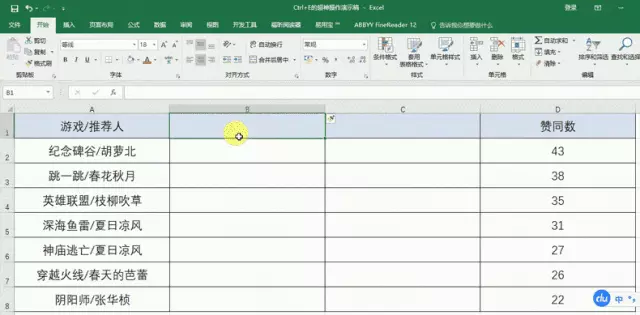
01 Excel 如何从身份证中提取日期
Posted xuman0927
tags:
篇首语:本文由小常识网(cha138.com)小编为大家整理,主要介绍了01 Excel 如何从身份证中提取日期相关的知识,希望对你有一定的参考价值。
1
输入=MID(), 选中要操作的表格B1,开始位置第7位,字符串个数8,最后回车
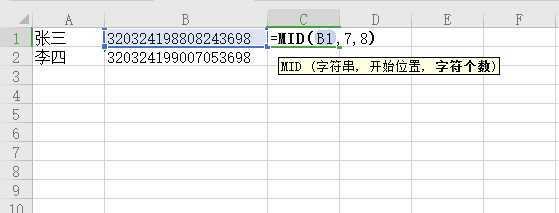
2
第一个手动输入年月日,然后按Ctrl+E ,则下面所有的日期都出来的
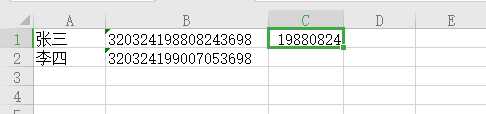
3 有格式的日期怎么输入 如1988/08/24
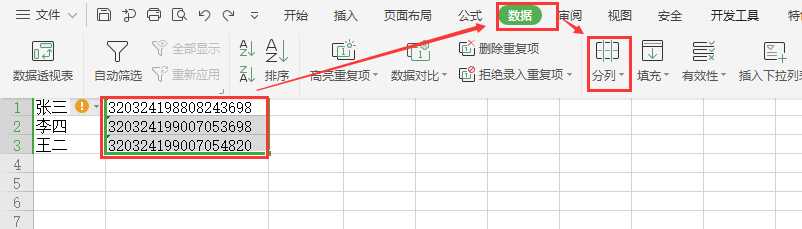
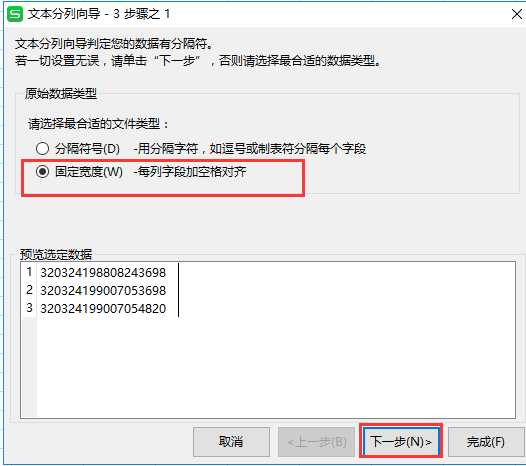
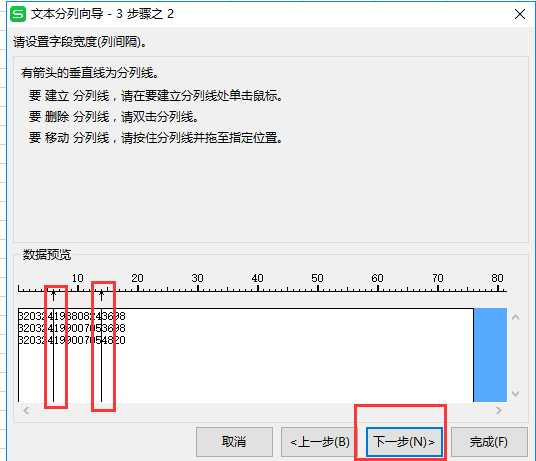
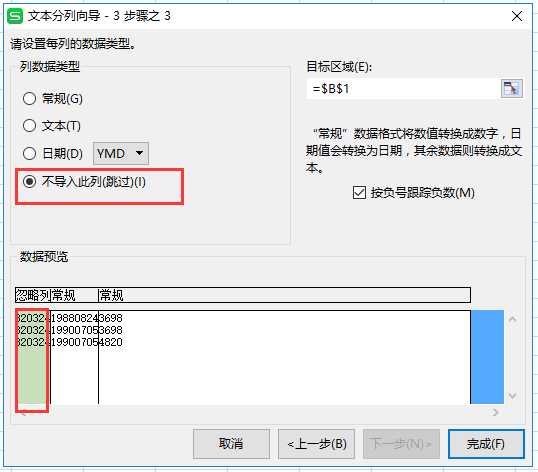
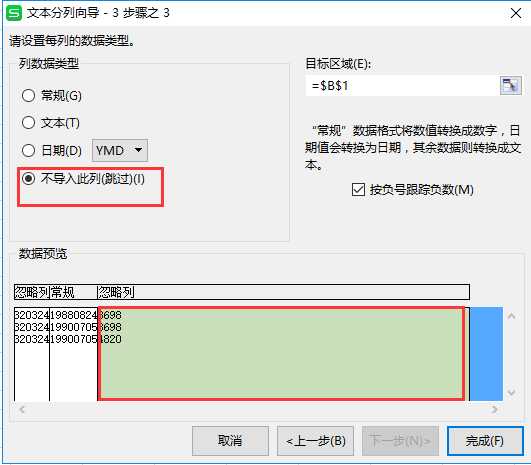
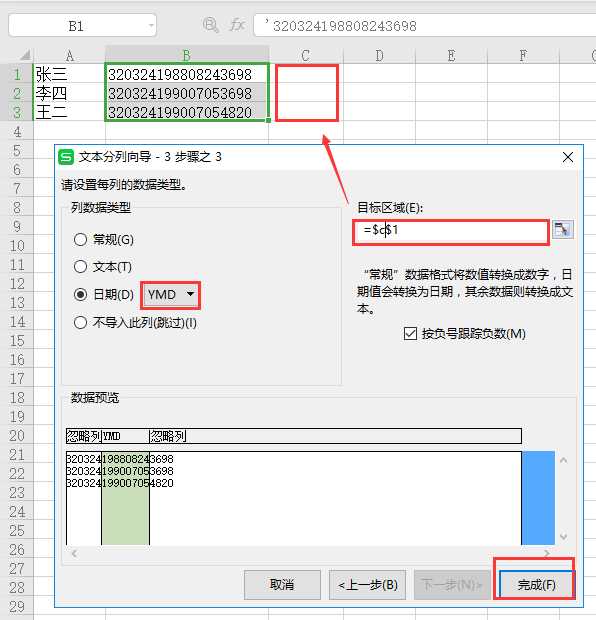
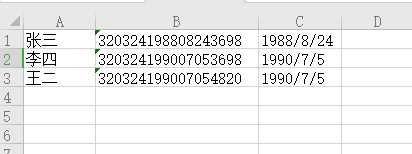
最近做表的时候,发现了一个不得了的快捷键:Ctrl+E。
实在太好用了!
我受不了了!我一定要安利给大家!
首先,这个快捷键的作用是:" 快速填充 ",能完美的一秒搞定原来的数据分列/合并/格式填充等等,好用到哭!
下面,小编带同学们领略一下它的大用法:
1、拆分数据
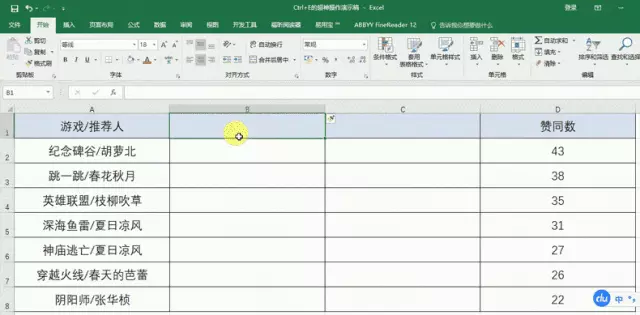
没错,分列也可以拆分数据,不过和Ctrl+E 起来,完全不够看啊。
比如我们要把 A 列的游戏和推荐人分成两列,只需要在 B 列和 C 列的第一行,填上对应的信息,然后上神器:Ctrl+E,一秒钟就填充完辣~
2、合并日期
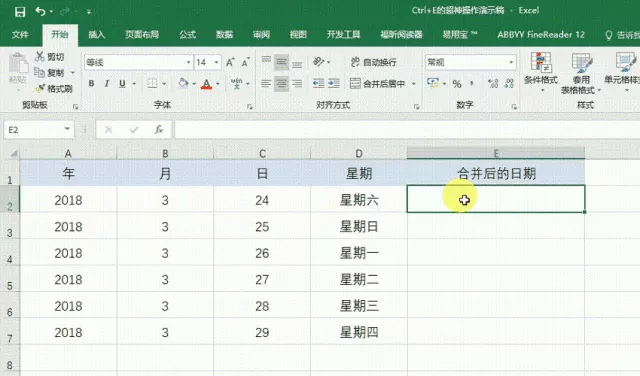
有些工作表年月日和星期几都是分开显示的,如果要合并,也可以Ctrl+E全部填充。
修改格式更是不在话下。
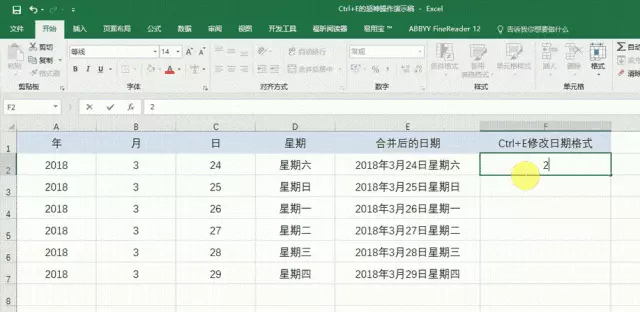
3、提取数据

Ctrl+E提取数据简直太牛,方法都一样,在目标列第一行打个样,然后Ctrl+E齐活儿。
4、批量添加符号
比如这样
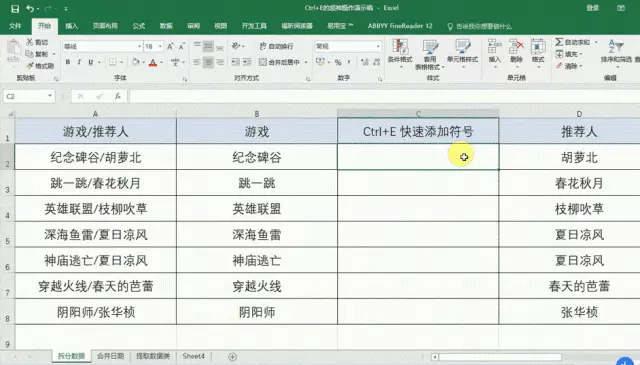
5、 添加说明描述
我们要对前面的内容加一句描述说明,也可以在第一行打样,然后Ctrl+E快速填充喔~
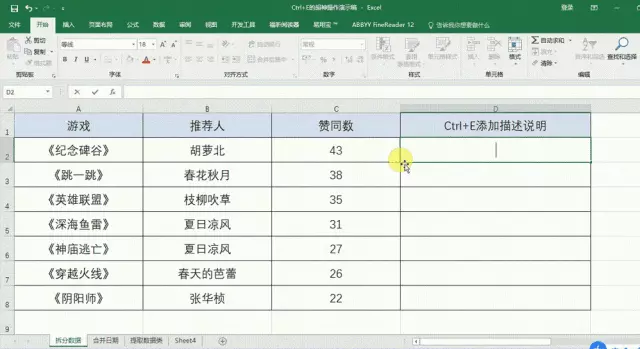
6、高难度的字符串乱序重组
单元格内的文字顺序调整,先输入一行,剩下的按Ctrl+E

7、手机号码分段显示和加密
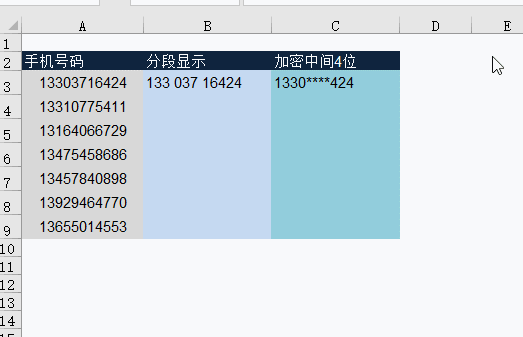
8、提取市区名称
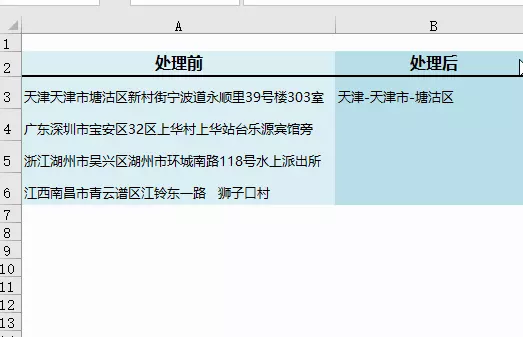
Ctrl+E是如此的完美,只有一个小小的遗憾:只有excel2013和excel2016支持它,其他版本或wps不可用。所以...你会为了这个强大的功能升级excel版本吗?
以上是关于01 Excel 如何从身份证中提取日期的主要内容,如果未能解决你的问题,请参考以下文章